vivo手机怎么刷机?新手必看详细教程步骤来了
vivo手机刷机是一个相对专业的操作,涉及系统文件的替换和设备的底层设置,虽然官方提供了部分机型的官方刷机工具(如iQOO官方刷机工具),但非官方刷机(第三方Recovery刷机)存在较高风险,可能导致设备变砖、数据丢失或 warranty 失效,以下内容以“官方刷机工具”为主要方向,结合通用注意事项,提供详细操作指南,并强调风险防范。
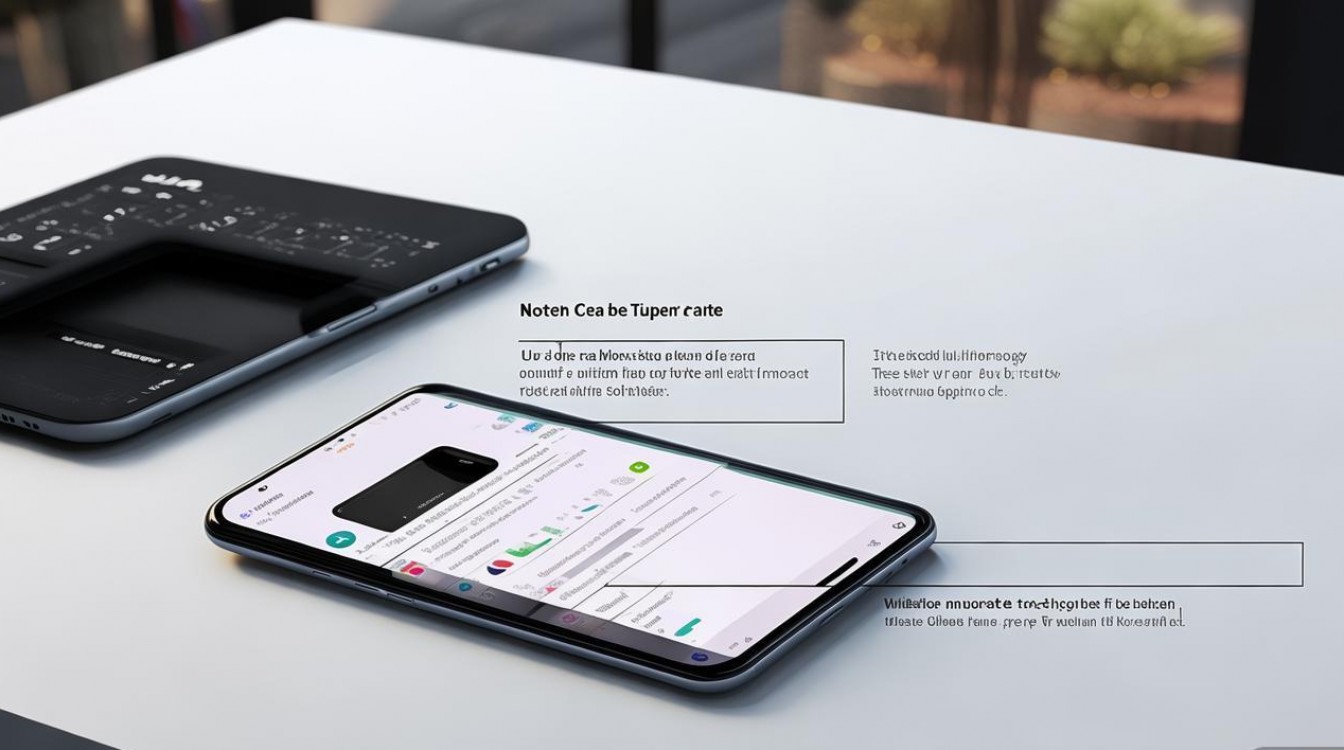
刷机前的准备工作
刷机前务必完成以下步骤,确保操作安全和数据完整:
确认机型与系统版本
- 机型匹配:下载的刷机包必须与vivo手机型号完全一致(如V2141A、V2227A等),可在“设置-关于手机-型号”中查看。
- 系统版本:若为官方线刷包,需确认当前系统版本与刷机包版本是否兼容(部分官方工具支持跨版本刷机,但建议备份后操作)。
备份重要数据
刷机会清除手机存储数据,需提前备份:

- 云备份:通过“设置-iQOO云服务/ vivo云服务”备份联系人、短信、照片等。
- 本地备份:将微信聊天记录、重要文件等通过“手机克隆”或电脑备份(推荐使用vivo官方数据管理工具)。
- 存储备份:将手机内照片、视频、文档等***至电脑或U盘。
电脑环境与工具准备
- 电脑要求:Windows 7及以上系统(64位最佳),关闭杀毒软件和防火墙,避免工具被误拦截。
- 驱动安装:下载并安装“vivo USB驱动”(可在vivo官网或“驱动精灵”获取),确保电脑能识别手机。
- 官方刷机工具:
- 官方线刷工具:如“iQOO官方刷机工具”“vivo刷机助手”(仅支持部分机型,需在官网下载对应版本)。
- 第三方Recovery(非官方,高风险):如TWRP(需先解锁Bootloader,部分vivo机型支持)。
其他设置
- 开启开发者选项与USB调试:进入“设置-关于手机”,连续点击“版本号”7次启用开发者选项,返回“设置-开发者选项”开启“USB调试”。
- 解锁Bootloader(非必需):官方线刷通常无需解锁,但第三方刷机需通过vivo官网申请解锁码(部分机型不支持,强行解锁可能导致保修失效)。
- 电量充足:确保手机电量高于50%,避免刷机过程中断电导致变砖。
官方线刷工具刷机教程(以vivo/iQOO官方工具为例)
下载刷机包
- 访问vivo官方支持页面(https://www.vivo.com/support/),选择对应机型,在“下载-固件下载”中获取最新官方线刷包(格式为
.zip或.mbn)。 - 注意:切勿下载非官方渠道的刷机包,可能包含恶意程序或适配错误。
安装刷机工具并连接手机
- 下载官方刷机工具(如“vivo刷机助手”),解压并运行(需以管理员身份运行)。
- 用数据线连接手机与电脑,确保USB调试已开启,电脑端会显示“设备已识别”。
进入Fastboot模式(部分工具需手动进入)
- 关机手机,长按“音量下键+电源键”约10秒,进入Fastboot模式(屏幕显示“FASTBOOT”字样)。
- 部分工具支持自动识别模式,无需手动操作。
加载刷机包并开始刷机
- 在刷机工具界面点击“选择刷机包”,下载的线刷包路径。
- 确认刷机包信息(机型、版本号无误后),点击“开始刷机”。
- 工具会自动解锁Bootloader(部分机型需手动确认)、清除数据并写入系统文件,过程约5-15分钟(请勿断开数据线或操作电脑)。
完成刷机与重启
- 刷机成功后,工具提示“刷机完成”,点击“重启手机”。
- 首次开机较慢(约3-5分钟),进入系统后建议连接WiFi,更新系统并重新激活账号。
第三方Recovery刷机(高风险,仅限进阶用户)
若需刷入第三方ROM(如Pixel Experience、LineageOS等),需提前解锁Bootloader并刷入TWRP Recovery:
- 解锁Bootloader:
- 登录vivo官网“Bootloader解锁”页面,申请解锁码(需IMEI号和序列号)。
- 手机进入Fastboot模式,输入命令
fastboot oem unlock(需输入解锁码),确认解锁。
- 刷入TWRP:
- 下载对应机型的TWRP镜像(格式为
.img),放入工具目录。 - 进入Fastboot模式,执行命令
fastboot flash recovery twrp.img。
- 下载对应机型的TWRP镜像(格式为
- 刷入第三方ROM:
- 将下载的第三方ROM包(
.zip格式)***至手机存储根目录。 - 关机后进入TWRP Recovery(长按“音量上键+电源键”),选择“Install”,从手机存储选择ROM包并滑动刷机。
- 刷入后重启系统(首次开机可能多次重启,属正常现象)。
- 将下载的第三方ROM包(
刷机后常见问题处理
| 问题现象 | 可能原因及解决方法 |
|---|---|
| 开机卡在vivo logo | 刷机包不兼容或数据残留:进入Recovery恢复出厂设置,或重新刷入官方原厂包。 |
| 无法识别SIM卡 | 基带文件丢失:重新刷入包含基带的刷机包,或通过官方工具修复基带。 |
| Wi-Fi/蓝牙无法使用 | 驱动缺失:在Recovery中清除“缓存分区”,或重新刷机包。 |
| 系统频繁崩溃 | 第三方ROM稳定性问题:退回官方系统,或更换其他适配版本。 |
刷机风险与注意事项
- 数据丢失:刷机会清除所有本地数据,务必提前备份。
- 变砖风险:断电、刷机包错误或Bootloader解锁失败可能导致硬件损坏,变砖后需送售后维修(非官方刷机可能失去保修)。
- 系统不稳定:第三方ROM可能存在功能缺失、耗电快等问题,官方刷机包稳定性最佳。
- 法律与安全:避免刷入包含“ROOT权限”的第三方包,可能导致支付安全风险(如银行APP无法使用)。
相关问答FAQs
Q1:刷机后可以恢复到原厂系统吗?
A:可以,若通过官方工具刷机,可重新下载原厂线刷包按相同步骤刷入;若为第三方ROM,可保留官方Recovery并刷入官方包,部分机型支持“云恢复出厂设置”,但需提前绑定vivo账号。

Q2:刷机导致手机无法开机怎么办?
A:首先尝试进入Recovery模式恢复出厂设置(长按“音量上键+电源键”);若无法进入,需通过电脑使用官方刷机工具重新刷入原厂包(线刷救砖);若仍无法解决,可能是硬件损坏,需联系vivo官方售后检测。
版权声明:本文由环云手机汇 - 聚焦全球新机与行业动态!发布,如需转载请注明出处。












 冀ICP备2021017634号-5
冀ICP备2021017634号-5
 冀公网安备13062802000102号
冀公网安备13062802000102号